 ディープ ラーニングを使用したピクセルの分類ツールは、トレーニング済みディープ ラーニング モデルを入力画像に対して実行し、分類ラスターを生成します。
ディープ ラーニングを使用したピクセルの分類ツールは、トレーニング済みディープ ラーニング モデルを入力画像に対して実行し、分類ラスターを生成します。
注意:
このツールを実行するには、ラスター解析用にポータルを構成する必要があります。
さらに、ディープ ラーニング ツールではArcGIS Image Server でディープ ラーニング ラスター解析を行えるよう構成する必要があります。
このツールが Map Viewer に表示されない場合は、ポータル管理者に問い合わせてください。 お使いのポータルがラスター解析用に構成されていないか、ユーザーに、このツールを実行するのに必要な権限がないことが考えられます。
ワークフロー図
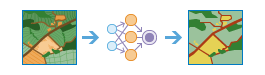
例
マルチバンド衛星画像をもとに、トレーニング済みディープ ラーニング モデルを使用して土地被覆ラスターを生成します。
使用上の注意
このツールを実行すると、ラスター解析サーバーがサードパーティのディープ ラーニング Python API を呼び出し、指定された Python ラスター関数を使用して、各ラスター タイルを処理します。
このツールの入力ディープ ラーニング モデルは、ポータルに格納されたディープ ラーニング パッケージ (*.dlpk) アイテムである必要があります。 ArcGIS Pro または ArcGIS REST API ラスター解析ツールの [ディープ ラーニング モデルのトレーニング (Train Deep Learning Model)] ジオプロセシング ツールを使用して *.dlpk アイテムを生成できます。
入力モデルを選択または指定すると、ラスター解析サーバーからモデル引数情報が取得されます。 モデルが無効であったり、ラスター解析サーバーがディープ ラーニングに対して適切に構成されていなかったりすると、ツールはこの情報を取得できません。
入力 *.dlpk アイテムには、Esri モデル定義ファイル (*.emd) を含める必要があります。 下記のサンプル *.emd ファイルをご参照ください。
{
"Framework":"TensorFlow",
"ModelConfiguration":"deeplab",
"ModelFile":"\\Data\\ImgClassification\\TF\\froz_inf_graph.pb",
"ModelType":"ImageClassification",
"ExtractBands":[0,1,2],
"ImageHeight":513,
"ImageWidth":513,
"Classes" : [
{
"Value":0,
"Name":"Evergreen Forest",
"Color":[0, 51, 0]
},
{
"Value":1,
"Name":"Grassland/Herbaceous",
"Color":[241, 185, 137]
},
{
"Value":2,
"Name":"Bare Land",
"Color":[236, 236, 0]
},
{
"Value":3,
"Name":"Open Water",
"Color":[0, 0, 117]
},
{
"Value":4,
"Name":"Scrub/Shrub",
"Color":[102, 102, 0]
},
{
"Value":5,
"Name":"Impervious Surface",
"Color":[236, 236, 236]
}
]
}[現在のマップ範囲を使用] がオンの場合、現在のマップ範囲に表示されるピクセルだけが解析されます。 オフの場合は、入力イメージ レイヤー全体が解析されます。
次の表に、このツールのパラメーターを示します。
| パラメーター | 説明 |
|---|---|
| ピクセルの分類に使用する画像を選択 | 分類される入力画像。 |
| ピクセルの分類に使用するディープ ラーニング モデルを選択 | 入力ディープ ラーニング パッケージ (*.dlpk) アイテム。 ディープ ラーニング パッケージには、Esri モデル定義 JSON ファイル (*.emd)、ディープ ラーニング バイナリ モデル ファイル、および使用されるオプションの Python ラスター関数が含まれます。 |
| ディープ ラーニング モデルの引数を指定 | 関数の引数は、入力モデルによって参照される Python ラスター関数で定義されます。 ここでは、調整のための追加のディープ ラーニング パラメーターおよび引数 (感度を調整するための信頼性の閾値など) をリストします。 引数の名前は、ツールが Python モジュールを読み取ることによって入力されます。 |
| 処理モード | イメージ サービス内のすべてのラスター アイテムを処理する方法を指定します。
|
| 結果レイヤー名 | [マイ コンテンツ] に作成され、マップに追加されるレイヤーの名前。 デフォルトの名前は、ツール名と入力レイヤー名に基づいて設定されます。 レイヤーがすでに存在する場合は、別の名前を指定するよう求められます。 [出力の保存場所] ドロップダウン ボックスを使用して、結果を保存する [マイ コンテンツ] 内のフォルダーの名前を指定できます。 |
環境
解析環境設定は、ツールの結果に影響する追加パラメーターです。 このツールの解析環境設定にアクセスするには、ツール パネルの上部にある歯車  アイコンをクリックします。
アイコンをクリックします。
このツールでは次の [解析環境] が適用されます。
- 範囲 - 解析に使用するエリアを指定します。
- セル サイズ - 出力レイヤーで使用するセル サイズ。
- 処理ワーカーのリサイクル間隔 - ワーカー プロセスを再開する前に処理するイメージ セクションの数を定義します。
- 並列処理ファクター - ラスター処理 CPU または GPU インスタンスを制御します。
- 失敗したときの再試行回数 - ジョブの処理中にランダムな障害が発生した場合に、ワーカー プロセスが再試行される回数を定義します。
類似のツールとラスター関数
画像のピクセルの分類に、ディープ ラーニングを使用したピクセルの分類ツールを使用します。 その他のツールは、類似した問題を解決するのに効果的です。
Map Viewer 解析ツールとラスター関数
ディープ ラーニングを使用したオブジェクトの検出ツールを使用し、画像内のオブジェクトの位置を検出します。 ディープ ラーニングを使用したオブジェクトの分類ツールを使用し、画像のオブジェクトを分類します。
その他の分類オプションについては、Classify または MLClassify ラスター関数を使用します。
ArcGIS Pro 解析ツールとラスター関数
[ディープ ラーニングを使用したピクセルの分類] ジオプロセシング ツールは、Image Analyst ツールボックスで使用できます。 ディープ ラーニング ツールセットのその他のツールは、ディープ ラーニング ワークフローを実行します。
ArcGIS Enterprise 開発者向けのリソース
ArcGIS REST API で作業を行っている場合は、Classify Pixels Using Deep Learning 操作を使用します。
ArcGIS API for Python で作業を行っている場合は、arcgis.learn モジュールでディープ ラーニング タスクを実行  します。
します。